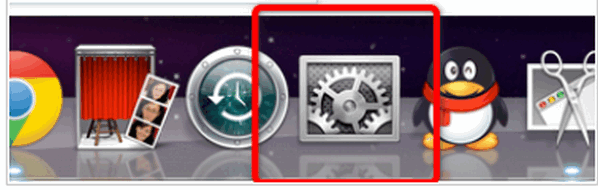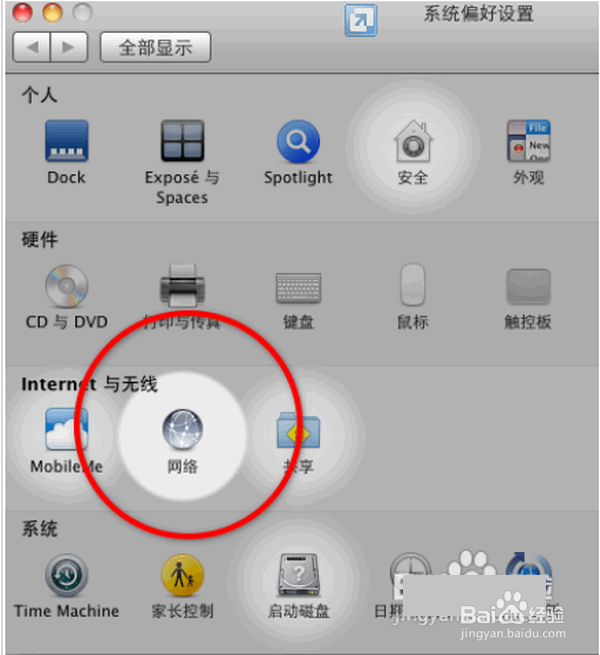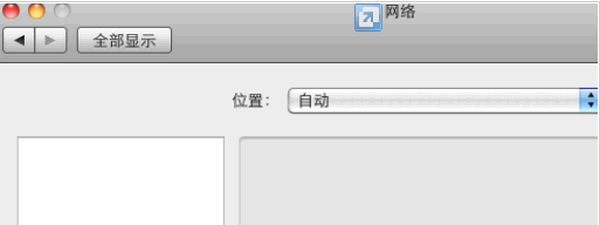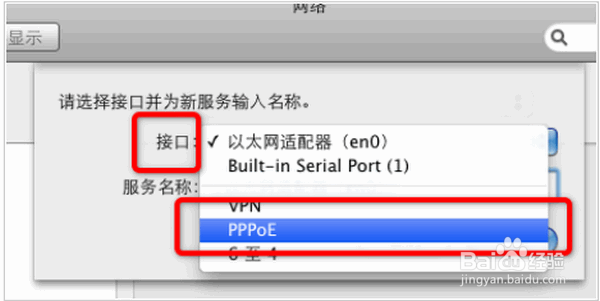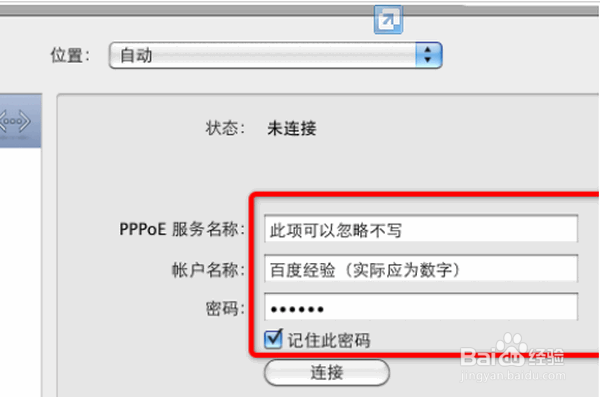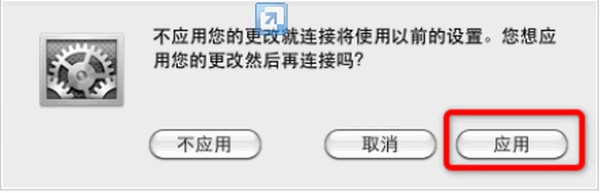在Mac系统下如何创建网络连接详细教程!
1、 1.打开系统偏好设置,如果Dock中已经删除,可以在应用程序中找到
2、2.然后在Internet与无线分类下找到“网络”,打开进行设置。
3、3.如果设置被锁,请先解锁,然后点击“+”图标新建一个连接。
4、4.根据实际选择接口,本篇经验主要说的是PPPoE的接入方式,所以我们就在接口中选择PPPoE。
5、5.继续选择以太网,一般默认的就可以了,继续输入服务名称,其实什么名称都可以的,根据自己喜好来吧,我就把它命名为了PPPoE。然后点击创建。
6、6.然后写好服务名称(可以忽略不写),填好你的冷觋溪诠宽带账号和密码就行了,如果不知道你的宽带账号和密码了, 可以看看你原来的拨号记录,实在找不到,可以联系网络运营商。
7、7.根据提示,要想更改设置,别忘了选择“应用”。
8、8.连接创建的连接,如果没有特殊情况,就连接完成了,任务栏默认会有显示的,赶紧尽情的上网冲浪吧~!
声明:本网站引用、摘录或转载内容仅供网站访问者交流或参考,不代表本站立场,如存在版权或非法内容,请联系站长删除,联系邮箱:site.kefu@qq.com。
阅读量:24
阅读量:60
阅读量:59
阅读量:77
阅读量:41